Adobe ประกาศอัปเดตฟีเจอร์ครั้งใหญ่ของ Photoshop ในงาน Adobe Max 2020 โดยได้ขนขบวนฟีเจอร์สุดล้ำมากมายที่ช่วยให้การทำงานของ AI และ Machine learning สามารถประมวลผลภาพแบบ Real-time ทำให้ผู้ใช้งานสามารถทำงานกราฟิกได้ง่ายขึ้นไม่ว่าจะเป็นผู้ใช้ระดับเริ่มต้น ไปถึงมืออาชีพ ส่วนจะมีฟีเจอร์อะไรบ้างมาดูกันเลยครับ
Smart Portrait เครื่องมือแต่งภาพหน้าคนด้วย AI สุดอัจฉริยะ
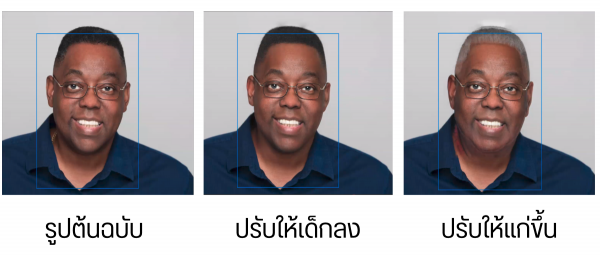
ฟีเจอร์ Smart Portrait เป็นฟีเจอร์ใหม่ที่เพิ่มเข้ามาใน Adobe Photoshop เวอร์ชันล่าสุด โดยเน้นไปที่การใช้งานประเภทแต่งภาพหน้าคน ผ่านระบบ AI ของ Adobe ที่เรียกว่า “Adobe Sensei” มีความสามารถในการประมวลผลรูปภาพ เพื่อเปลี่ยนลักษณะ และองค์ประกอบต่าง ๆ ของใบหน้าคนได้อย่างแม่นยำ
 ฟีเจอร์การเปลี่ยนองศาของหน้า หรือเปลี่ยนอารมณ์ได้อย่างเป็นธรรมชาติ
ฟีเจอร์การเปลี่ยนองศาของหน้า หรือเปลี่ยนอารมณ์ได้อย่างเป็นธรรมชาติ
ฟีเจอร์การแต่งรูป Smart Portrait จะอยู่ในเมนูของ Neural Filter ซึ่งเป็น Filter ที่ใช้ระบบ Adobe Sensei ในการทำงานทั้งหมด โดยแถบการปรับแต่งก็จะมีตั้งแต่การปรับสภาพผิว อายุ การแสดงสีหน้าไม่ว่าจะเป็นการยิ้ม ตกใจ โกรธ หรืออยากจะปรับให้เส้นผมหนาขึ้นก็สามารถทำได้ และต้องบอกอีกด้วยว่าการปรับแต่งทั้งหมดนั้นใช้การประมวลผลผ่านระบบ AI ในเซิร์ฟเวอร์คลาวด์ เมื่อมีการใช้งานมากขึ้น การปรับแต่งภาพก็จะยิ่งแม่นยำมากขึ้นไปเรื่อยๆ นั่นเองครับ
Sky Replacement ฟีเจอร์เปลี่ยนท้องฟ้าได้เพียงไม่กี่คลิก
ฟีเจอร์ Sky Replacement เป็นฟีเจอร์เปลี่ยนลักษณะของท้องฟ้าในรูปภาพผ่านการประมวลผลเพื่อแยกแยะ Background และ Foreground ได้อย่างแม่นยำ ซึ่งเราก็น่าจะเคยเห็นกันไปแล้วในแอป Photoshop Camera ซึ่งคราวนี้ทาง Adobe ได้ทำการพัฒนาฟีเจอร์นี้ให้แม่นยำขึ้นไปอีกด้วยระบบ Adobe Sensei ทำให้ผู้ใช้งานสามารถเปลี่ยนท้องฟ้าหมอง ๆ ให้สวยขึ้นได้ในไม่กี่คลิ๊ก ไม่ว่าจะเปลี่ยนฟ้าหม่นๆ ให้เป็นฟ้าแจ่มใส จะเปลี่ยนเมฆครึ้มให้เป็นแดดจ้า ก็ไม่มีปัญหา
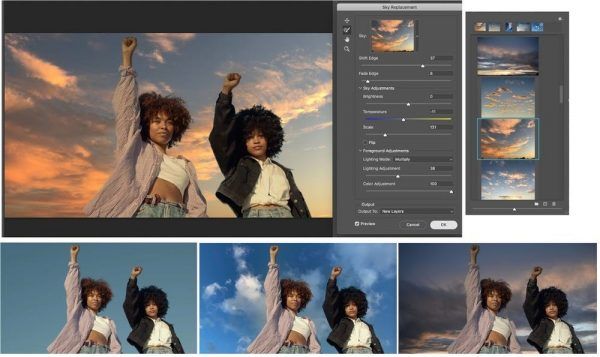 ฟีเจอร์ Sky Replacement เปลี่ยนท้องฟ้าอัตโนมัติ
ฟีเจอร์ Sky Replacement เปลี่ยนท้องฟ้าอัตโนมัติ
ใน Photoshop เวอร์ชันใหม่จะมาพร้อมกับเมนู Sky Replacement ที่ให้ผู้ใช้งานสามารถเปลี่ยนท้องฟ้าของรูปภาพได้ตามต้องการทันทีที่กดเลือก ช่วยเซฟเวลาในการนั่งไดคัทพื้นหลังภาพกับวัตถุด้านหน้าไปได้มากเลย โดยใน Photoshop ก็มีภาพท้องฟ้าแบบสำเร็จรูปมาให้เลือกใช้ถึง 25 แบบ เป็นท้องฟ้าในสภาพอากาศต่าง ๆ ให้ผู้ใช้งานสามารถเลือกใช้ได้ตามใจชอบ หรือจะเพิ่มรูปท้องฟ้าของตัวเองเข้าไปใน Preset Folder ก็สามารถทำได้อีกด้วย
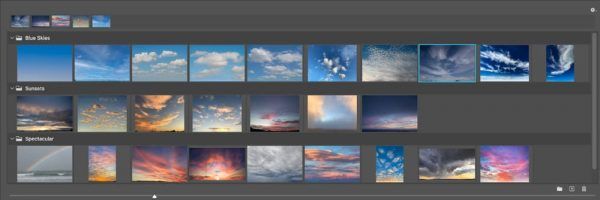 Preset ท้องฟ้ารูปแบบต่าง ๆ ของ Photoshop
Preset ท้องฟ้ารูปแบบต่าง ๆ ของ Photoshop
การเปลี่ยนท้องฟ้าเฉย ๆ อาจจะทำให้รูปภาพทั้งหมดดูแปลกไปหน่อย แต่ทาง Adobe ก็ได้เติมฟีเจอร์ในการใช้ AI ปรับวัตถุที่อยู่ด้านหน้าภาพให้มีแสง และโทนสีที่สอดคล้องกับท้องฟ้าของเรา เช่นถ้าเราใช้ Preset ท้องฟ้าแบบ Vanilla Sky ผู้ใช้งานก็สามารถปรับโทนสีของรูปให้มีความอุ่นขึ้นเพื่อให้รูปทั้งหมดเป็นธรรมชาติมากขึ้นนั่นเอง อีกทั้งผู้ใช้งานยังสามารถขยับรูปท้องฟ้าเพื่อให้ตำแหน่งเมฆไปอยู่ในที่ที่เราต้องการได้
Content Aware เปลี่ยนภาพขาวดำให้เป็นภาพสีด้วยระบบ AI
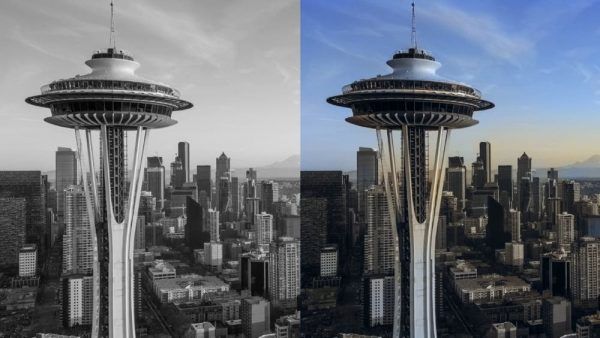 ภาพตัวอย่างการเปลี่ยนภาพ ขาว-ดำ เป็นภาพสีผ่านระบบ Content Aware
ภาพตัวอย่างการเปลี่ยนภาพ ขาว-ดำ เป็นภาพสีผ่านระบบ Content Aware
ด้วยความสามารถทางด้าน AI ของ Adobe Sensei ทำให้ผู้ใช้งานสามารถเปลี่ยนภาพขาวดำให้กลายเป็นภาพสีได้ภายในไม่กี่คลิก ผ่านระบบ Content Aware ของตัว AI ทำให้สีที่ออกมามีความสมเหตุสมผลกับภาพในโลกจริงมากที่สุด
Intelligent Refine Edge ลบพื้นหลังสุดแม่นยำ แยกได้แม้เส้นผม
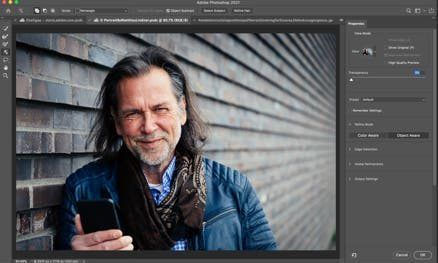
สิ่งหนึ่งที่นับว่าน่าจะเป็นเรื่องที่ยาก และน่าเบื่อที่สุดสำหรับคนทำกราฟิกก็คือการทำไดคัท (ลบพื้นหลังรูป) นั่นเอง ซึ่งที่ผ่าน ๆ มา Photoshop ก็มาพร้อมกับฟีเจอร์ในการไดคัทที่นับว่าสะดวกสบายมากแล้วกับเครื่องมือ Select Subject และ Object Selection ที่จะทำการเลือกวัตถุที่อยู่ในรูปให้โดยอัตโนมัติ แต่คราวนี้ Adobe ก็ได้เพิ่มฟีเจอร์ใหม่ในการลบพื้นหลังอย่าง Refine Hair และ Object Aware Refine Mode ที่จะใช้ระบบ AI ในการตรวจจับรูปภาพหาพื้นหลัง และตัววัตถุช่วยแยกขอบที่มีความละเอียดมาก ๆ อย่างเส้นผมได้อย่างแม่นยำ ไม่ว่าจะหัวฟู หัวหยิก ผมชี้โด่เด่ ก็ไม่เป็นปัญหา
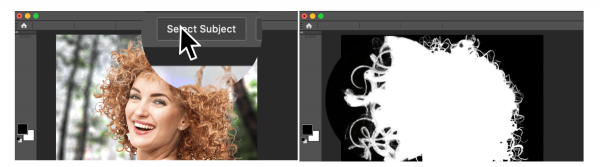 ระบบ Select Subject ที่จะทำการ Mask วัตถุกับพื้นหลังโดยอัตโนมัติ
ระบบ Select Subject ที่จะทำการ Mask วัตถุกับพื้นหลังโดยอัตโนมัติ
Refine Hair – เป็นฟีเจอร์ใหม่ที่ถูกออกแบบมาสำหรับการลบพื้นหลังรูปภาพประเภทคนโดยเฉพาะ เพียงกดปุ่มเดียว ตัว Photoshop ก็จะสามารถแยกตัวคนกับพื้นหลังได้อย่างแม่นยำถึงขั้นเส้นผมเลยทีเดียว มีประโยชน์มากสำหรับการใช้งานประเภทไดคัทตัวแบบที่เป็นคน หรือวัตถุที่มีความละเอียดมาก ๆ เช่นขนสัตว์

Object Aware Refine Mode – คอนเซ็ปท์ของการไดคัทที่ง่ายที่สุดคือการหารูปที่วัตถุกับพื้นหลังมีรายละเอียด และสีที่ต่างกันอย่างเห็นได้ชัด แต่จะทำยังไงถ้าต้องลบพื้นหลังรูปที่ตัวพื้นผิววัตถุ และสีมีความใกล้เคียงกันล่ะ ? Object Aware Refine Mode จะเข้ามาทำให้จุดนี้ง่ายขึ้นมากผ่านการใช้ระบบ AI ที่ถูกปรับแต่งมาให้สามารถแยกแยะวัตถุที่มีพื้นผิว และสีที่คล้าย ๆ กันได้แม่นยำขึ้น เพียงแค่เลือกวัตถุที่ต้องการลบพื้นหลัง แล้วใช้ Brush ลากขอบ ๆ ของวัตถุที่ต้องการลบก็เรียบร้อยแล้ว (ดูตัวอย่างรูปด้านล่าง)
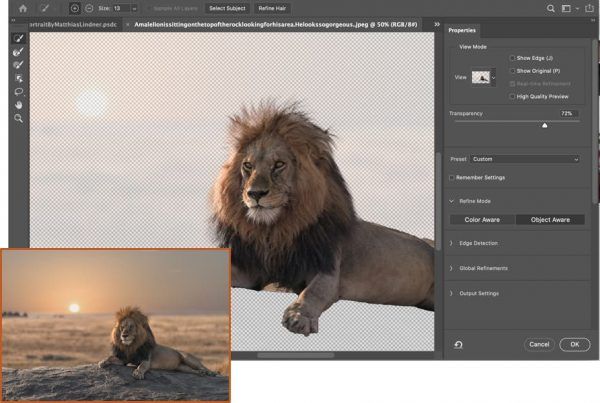
ปุ่ม Reset Smart Object ปรับภาพกลับเป็นต้นแบบในคลิ๊กเดียว
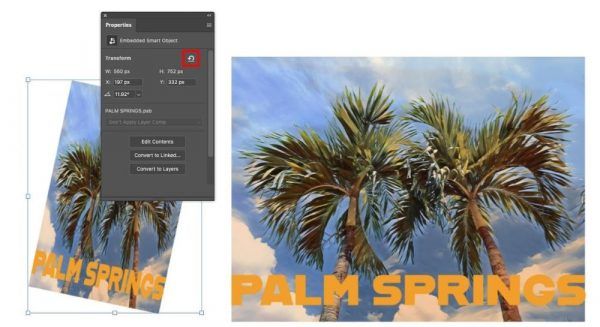 สาธิตการกดปุ่ม Reset Smart Object ให้กลับเป็นแบบภาพต้นฉบับ
สาธิตการกดปุ่ม Reset Smart Object ให้กลับเป็นแบบภาพต้นฉบับ
น่าจะมีหลายคนที่เคยเจอปัญหาที่มีการใช้ภาพ ๆ หนึ่งในการทำกราฟิก แล้วมันมือไปหน่อยจนใส่เอฟเฟกต์ในภาพเยอะมาก ไม่ว่าจะเป็นการหมุน ใส่เงา เปลี่ยนสี หรือ Mirror จนมั่วไปหมด จะไปนั่งเอาเอฟเฟกต์ออกก็ยากลำบากซะจริง ๆ (ผมก็เป็นครับ 🤣) แต่ตอนนี้ไม่มีปัญหาแล้วเพราะ Adobe Photoshop ได้ใส่ปุ่ม Reset Smart Object ที่จะสามารถ Reset ทุกอย่างในตัวภาพได้ภายในคลิกเดียว
Pattern Preview ดูการปรับลายแพทเทิร์นแบบ real-time
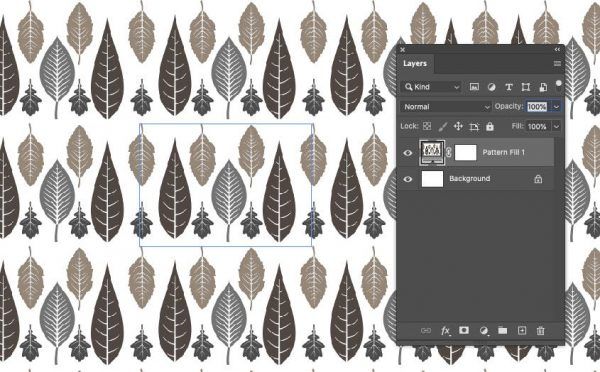
Pattern Preview เป็นฟีเจอร์ที่สะดวกมากสำหรับคนทีชอบทำกราฟิกประเภท Pattern เพราะคราวนี้ Adobe Photoshop เวอร์ชันใหม่ได้เพิ่มฟีเจอร์สุดเจ๋งที่จะช่วยให้ปรับแต่งงานประเภท Pattern ได้แบบ Real-time เพื่อให้เราสามารถ ขยับ หมุน ขยาย แล้วเห็นผลลัพธ์ได้ทันที ช่วยประหยัดเวลาในการเปิด ๆ ปิด ๆ เอฟเฟกต์ต่าง ๆ ได้มากเลยทีเดียว ยกตัวการทำ Pattern ใบไม้ตามรูปด้านล่าง ผู้ใช้งานสามารถ Crop รูปภาพส่วนหนึ่งมา หมุน 45 องศา แล้ว Repeat รูปนี้ซ้ำ ๆ กันเพื่อสร้างเป็นลาย Pattern ให้เป็นผลงานสุดเจ๋งบนเสื้ออย่างที่เห็นนั่นเอง
ปุ่ม Discover ค้นหา Tutorial และเทคนิคการใช้งาน Photoshop
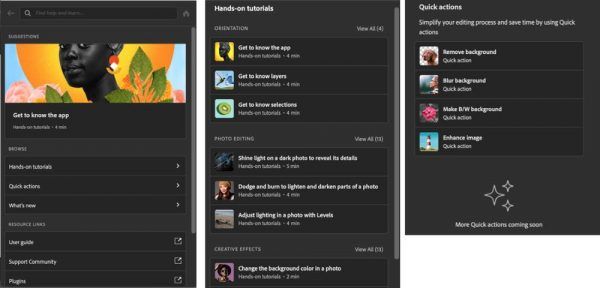
อีกหนึ่งจุดเด่นของการอัปเดต Photoshop ในครั้งนี้ คือการพัฒนาระบบเรียนรู้การใช้งาน Photoshop ซึ่งทาง Adobe ได้เพิ่มแถบ Discover เข้ามาให้ โดยแถบนี้จะรวบรวม Library ข้อมูล และเทคนิคการใช้งาน Photoshop ต่าง ๆ ไว้ในที่เดียวเพื่อให้ผู้ใช้งานทั้งระดับเริ่มต้น และระดับมืออาชีพสามารถหาข้อมูลเกี่ยวกับฟีเจอร์ที่ต้องการใช้ได้ง่าย ๆ ยกตัวอย่างเช่นหากผู้ใช้งานต้องการหาข้อมูลเกี่ยวกับเครื่องมือ Layer ก็สามารถพิมพ์ที่แถบ Discover ว่า “Layer” ตัวโปรแกรมก็จะหาข้อมูล และ Tutorial เกี่ยวกับการใช้งาน Layer มาให้ทันที
นอกจากเราจะสามารถดู Tutorial ในหน้า Discover ได้แล้ว Adobe ก็ยังเพิ่มฟีเจอร์ที่จะทำให้ผู้ใช้งานเบื้องต้นที่ไม่คุ้นชินกับเครื่องมือสามารถใช้คำสั่ง Quick Action เพื่อที่จะสั่งให้ตัวแอปปรับแต่งรูปได้ตามต้องการ ยกตัวอย่างเช่นผู้ใช้งานสามารถลบพื้นหลังรูปภาพได้เพียงพิมพ์คำสั่ง “Remove Background” ในแถบ Discover แล้วกดที่คำสั่งดังกล่าว ตัว Photoshop ก็จะทำการลบพื้นหลังให้โดยอัตโนมัติเลย (ตอนนี้มีเพียง 4 คำสั่งใน Quick Action ได้แก่ ลบพื้นหลัง เบลอพื้นหลัง ทำพื้นหลังให้เป็นขาวดำ ไปจนถึงการพัฒนารูปอัตโนมัติ)
แถบ Preset Search หาพรีเซ็ตที่ต้องการได้ภายในไม่กี่ขั้นตอน
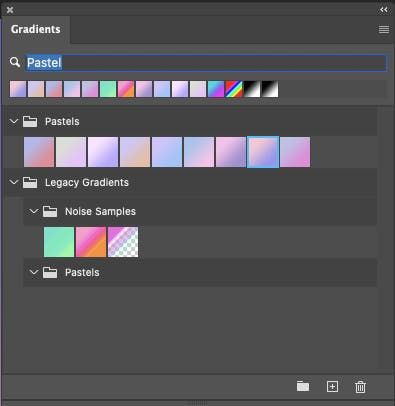
สำหรับคนทำกราฟิกน่าจะมีการซื้อ Preset หลาย ๆ แบบเอามาเก็บไว้สำหรับการทำงานประเภทต่าง ๆ ซึ่ง Photoshop ก็ได้เพิ่มฟีเจอร์แถบค้นหา Preset เข้ามา ทำให้สามารถค้นหาเครื่องมือ Preset ประเภทต่าง ๆ ได้ง่ายขึ้นไม่ว่าจะเป็น Brush Gradient Styles หรือ Pattern ต่าง ๆ ยกตัวอย่างแบบในรูปข้างต้นที่ผู้ใช้งานสามารถกด Search หาคำว่า “Pastel” เพื่อที่จะหา Gradient ที่เป็นสี Pastel
ฟีเจอร์เหล่านี้ได้ถูกอัปเดตมาเป็นที่เรียบร้อยแล้วใน Photoshop เวอร์ฺชั่นล่าสุด ทั้งบน PC และ iPad ใครที่อยากลองฟีเจอร์เจ๋ง ๆ เหล่านี้ ก็ไปทดลองใช้งานกันได้เลยครับ รับรองว่าการแต่งภาพต่าง ๆ จะง่ายขึ้นกว่าเดิมเยอะเลยทีเดียว
Source: Adobe
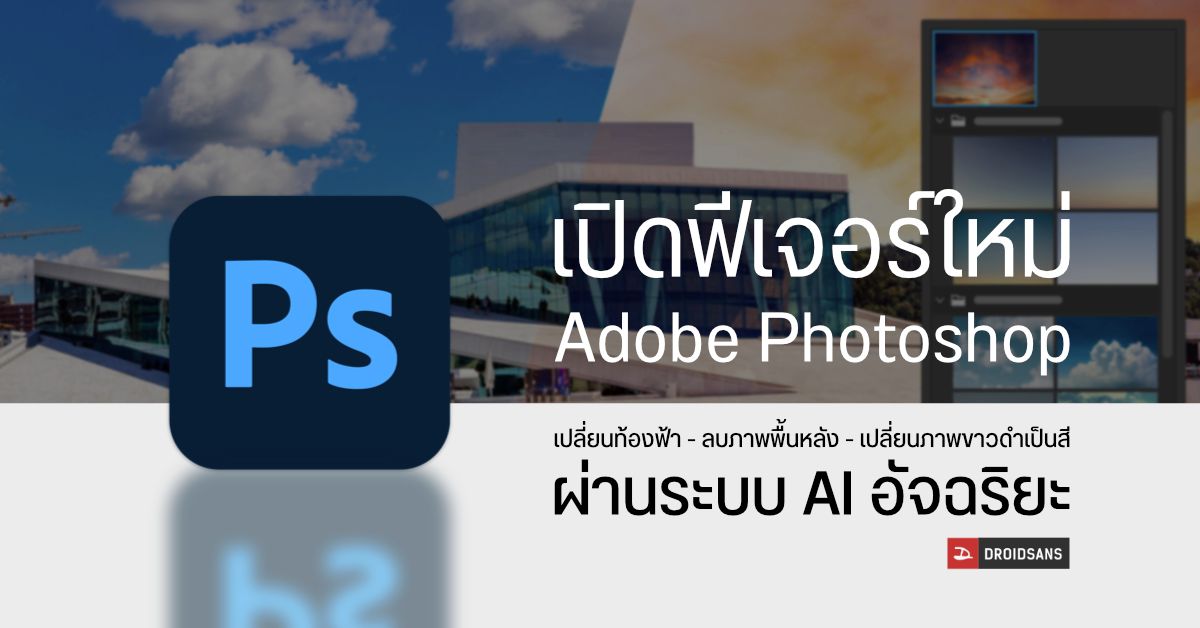
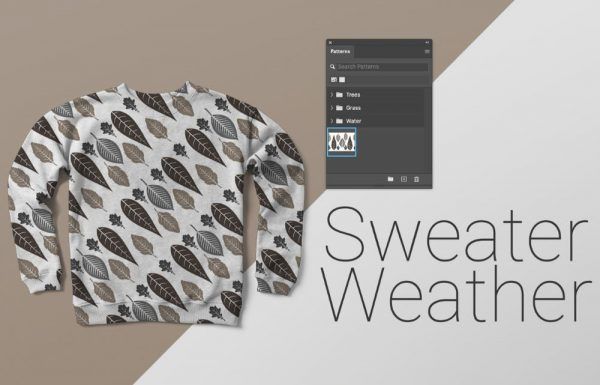
เทพจ ริง ๆๆ เลยแหะ
ริง ๆๆ เลยแหะ